 Aplikace Zdraví na iPhone se primárně používá ke sledování kondice a aktivity a pravděpodobně mnohem více po Apple Watch a k zařízení se připojují další senzory, ale další šikovná a méně známá funkce se nazývá Medical ID. Zdravotní ID lze vyplnit na vašem iPhone, aby se zobrazily důležité informace o majiteli iPhonu, a lze jej zkontrolovat i na iPhonu jiných uživatelů – za předpokladu, že umístili příslušné údaje.
Aplikace Zdraví na iPhone se primárně používá ke sledování kondice a aktivity a pravděpodobně mnohem více po Apple Watch a k zařízení se připojují další senzory, ale další šikovná a méně známá funkce se nazývá Medical ID. Zdravotní ID lze vyplnit na vašem iPhone, aby se zobrazily důležité informace o majiteli iPhonu, a lze jej zkontrolovat i na iPhonu jiných uživatelů – za předpokladu, že umístili příslušné údaje.
Lékařské ID může ukazovat jméno vlastníka iPhone, datum narození, zdravotní stav, lékařské poznámky, příbuzné a partnery, nouzové kontaktní informace, krevní skupinu, zda jste dárcem orgánů nebo ne, váhu, výšku a další podrobnosti, které chcete přidat jako studna.
Jak nastavit Medical ID na iPhone
Zde je návod, jak můžete vyplnit příslušné informace pro lékařské ID, čím více podrobností poskytnete, tím lépe:
- Otevřete aplikaci Zdraví na iPhonu a klepněte na tlačítko „Medical ID“ v dolním rohu.
- Vyplňte podrobnosti podle potřeby – opět platí, že čím více informací poskytnete, tím pravděpodobně lépe, žádná z obsažených informací není sdílena ve zdravotních datech ani s jinými aplikacemi, je viditelná pouze z panelu Medical ID (více o tom v moment)
- Po dokončení klepněte v rohu na „Hotovo“ a nastavte lékařské ID pro iPhone

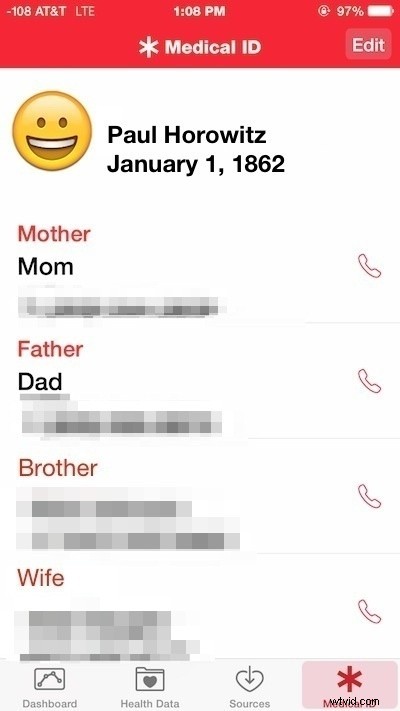
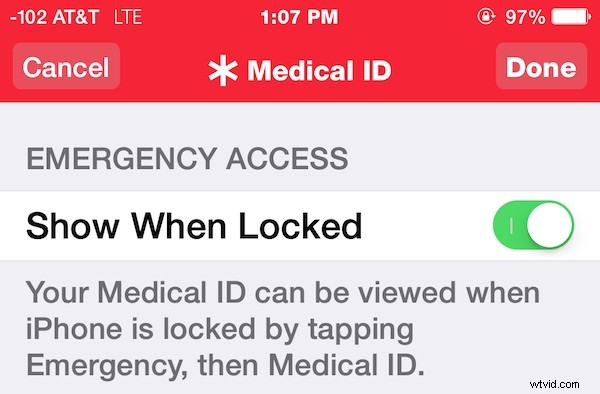
Nyní, když je lékařské ID vyplněno, pojďme jej zkontrolovat na uzamčené obrazovce, abychom se ujistili, že jste spokojeni s tím, co je vidět. Tímto způsobem byste také zkontrolovali lékařské ID jiného vlastníka iPhone za předpokladu, že jej vyplnili.
Kontrola lékařského ID na iPhonu
Takže další nejdůležitější otázkou je, jak vlastně zkontrolujete lékařské ID na něčím iPhone? Je to docela snadné, pokud jej vyplnili, i když k uzamčení dotyčného zařízení používají přístupový kód – což by měli všichni uživatelé. Zde je návod, jak rychle zobrazit lékařské ID:
- Na odemykací obrazovce iPhonu klepněte na tlačítko „Nouzové“ v rohu
- Ve stejném rohu na další obrazovce klepněte na „Medical ID“ a zobrazte vyplněné lékařské informace pro iPhone
- Přepněte přepínač „Zobrazit při uzamčení“ do polohy ZAPNUTO (volitelné, ale důrazně doporučeno, zvažte, jaký to má smysl, když to nikdo nemůže číst?)
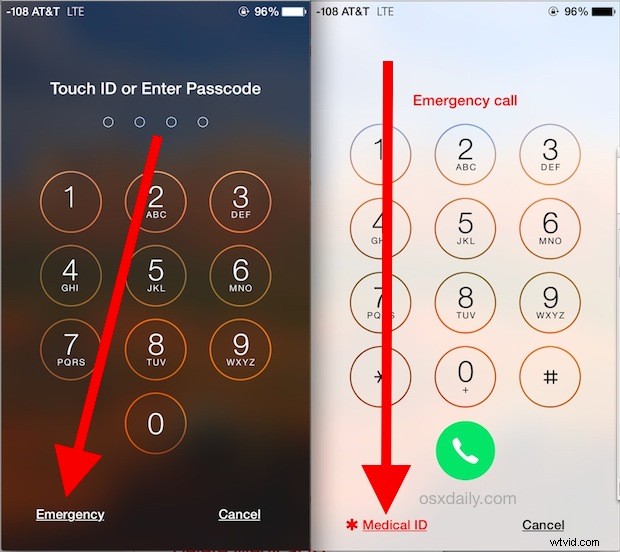
Všimněte si, že můžete klepnout na ikony telefonu vedle jmen kontaktů, abyste dané osobě skutečně zavolali z tohoto iPhone – to je povoleno bez zadání přístupového kódu zařízení, což je ideální pro nouzové situace (a pamatujte, že Siri může provádět tísňová volání s iPhone vy!)
Jedna věc, která v lékařském průkazu chybí, je funkce identifikace s fotografií (alespoň kromě avatara). Tuto funkci by bylo dobré přidat, protože pokud by teoreticky někdo omdlel na zemi a měl s sebou dva iPhony, měli byste si být jisti, že data jsou pro správného uživatele, pokud byste podle nich měli jednat. Nicméně je to stále pravděpodobně platné, alespoň pro kontaktní informace.
Vyplnění Medical ID je zcela dobrovolné, ale pravděpodobně je dobrým zvykem uvést alespoň některá základní data, když ne ze zdravotních důvodů, tak možná pro pomoc při vrácení ztraceného iPhonu (v tom je dobrá i Siri). Jistě se najdou někteří, kteří mají obavy o soukromí, ale z větší části se tato funkce pravděpodobně příliš neliší od malých náramků, které nosí někteří lidé, kteří mají specifický zdravotní stav, který je pozoruhodný. Zda jej použijete, je jen na vás, ale ze zdravotních důvodů nebo kvůli pomoci získat ztracený telefon zpět k vám by se to mohlo velmi vyplatit.
